Včera som napísal o Luminance, zjednodušenom, ale všestrannom fotografickom editore, ktorý si myslím, že iPad sa bude páčiť najmä používateľom. Farba FX (1, 99 dolárov) je o niečo zložitejšia, ale pre trochu strmšiu krivku učenia získate možnosť upravovať iba vybrané oblasti fotografie.
Ak chcete začať, klepnite na tlačidlo načítania / zdieľania v ľavom hornom rohu a načítajte fotografiu z funkcie Rolovať fotoaparátu, Photo Stream alebo iPhoto (ak máte zariadenie iDevice nastavené na synchronizáciu časti iPhoto knižnice). Môžete tiež chytiť fotografiu z Facebooku. Toto tlačidlo tiež umožňuje ukladať fotografie do fotoaparátu alebo ich zdieľať prostredníctvom Facebooku, e-mailu alebo komunity Color FX.
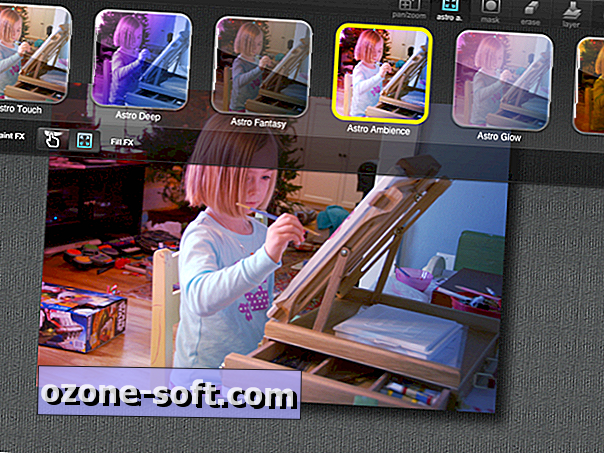
Po vložení fotografie do aplikácie Paint FX klepnutím na tlačidlo FX vyberte efekt. Podľa môjho počtu existuje 69 filtrov alebo efektov. Poklepaním na malé farebné lišty FX alebo Fill FX pod pásmi efektov sa môžete rozhodnúť uplatniť efekt na časť fotografie alebo na celú fotku. Ak vyberiete možnosť Farebný výkres (FX), potom budete farbiť prstom, aby ste použili efekt. V ľavom hornom rohu môžete vrátiť späť a vrátiť zmeny pomocou tlačidiel so šípkami späť alebo dopredu. Môžete tiež klepnúť na tlačidlo Vymazať medzi radmi tlačidiel v pravom hornom rohu, ak chcete vymazať chybné úpravy.
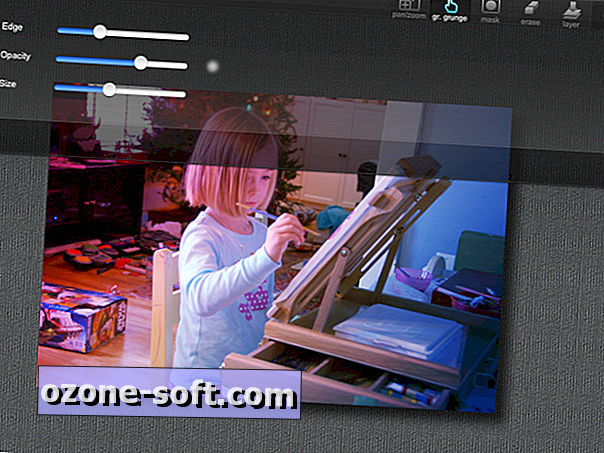
Stredné tlačidlo v rade tlačidiel v pravom hornom rohu vám umožňuje upraviť štetec; môžete upraviť ostrosť vašej hrany, nepriehľadnosť, veľkosť a iné atribúty zvoleného efektu. Každý efekt má vlastný súbor atribútov. Ak chcete urobiť jemné úpravy, môžete sa priblížiť, aby ste zväčšili a potom premiestnili fotografiu presunutím dvoch prstov na nulu v oblasti fotografie.
Do fotografie môžete pridať viacero efektov klepnutím na tlačidlo Vrstva v pravom hornom rohu. To vám udrží aktuálny efekt a umožní vám nahradiť ďalšie. Ak nevyberiete novú vrstvu, stačí nahradiť aktuálnu úpravu novým.
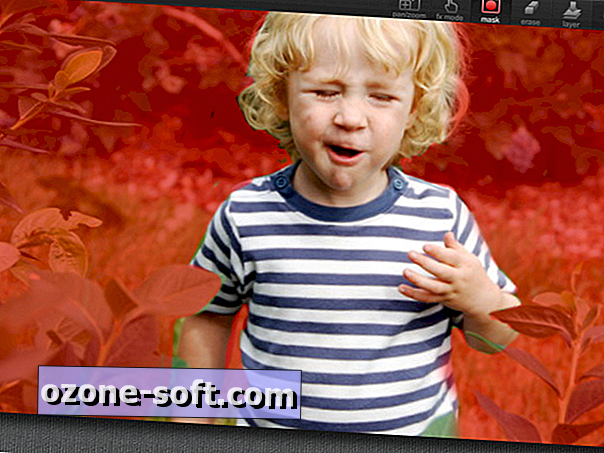
Tlačidlo Maska je tiež veľmi užitočné. To vám umožní vyskúšať rôzne efekty nájsť ten, ktorý sa vám najviac páči. Namiesto natočenia efektu na svoju fotografiu môžete klepnúť na tlačidlo Maska, ktoré vám umožní pomocou prsta vyzdvihnúť oblasť fotografie. Po zvýraznení oblasti môžete klepnúť na tlačidlo FX a vybrať jeden efekt po uložení, aby ste nemuseli prekresľovať oblasť, ktorú chcete upraviť vždy.
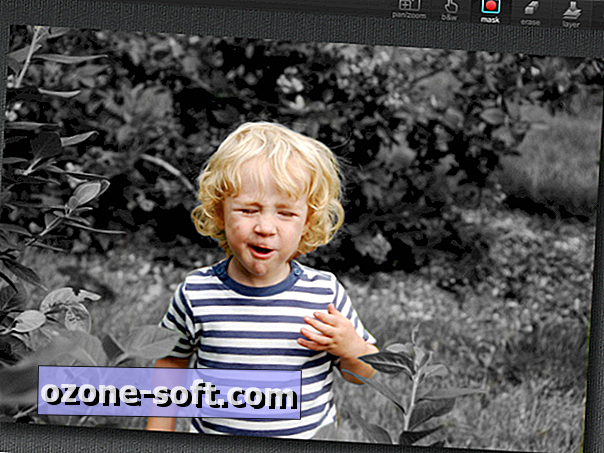
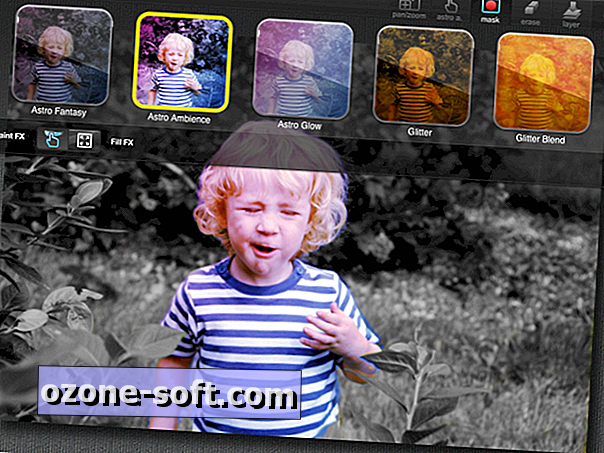
Ak to znie trochu mätúce, dve užitočné videá sa nachádzajú v časti Viac informácií v aplikácii Paint FX. Klepnite na ikonu otazky v pravom hornom rohu a vyberte položku Videá.













Zanechajte Svoj Komentár